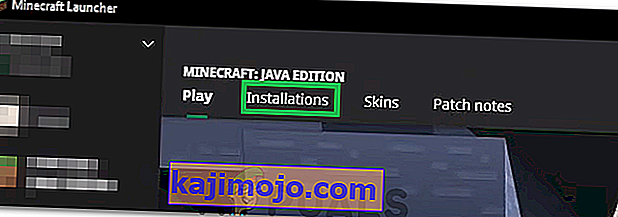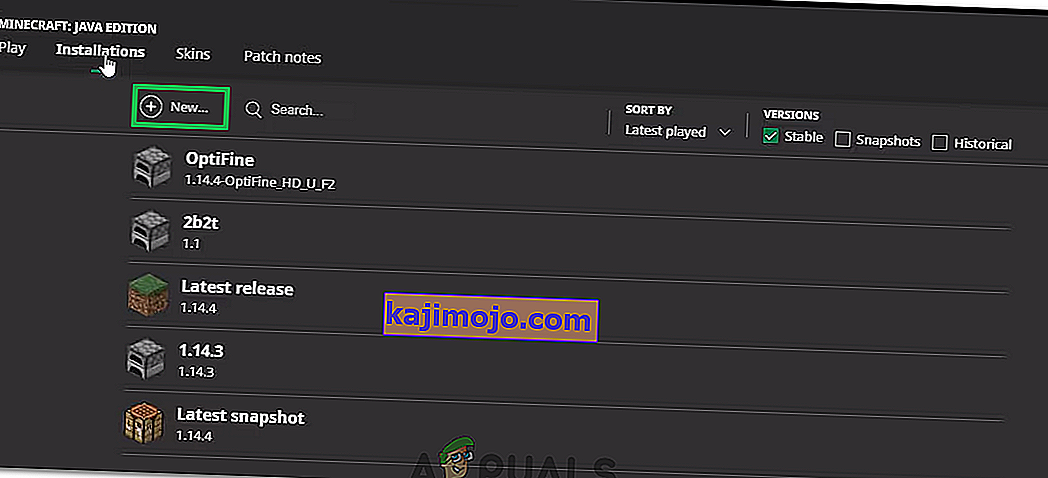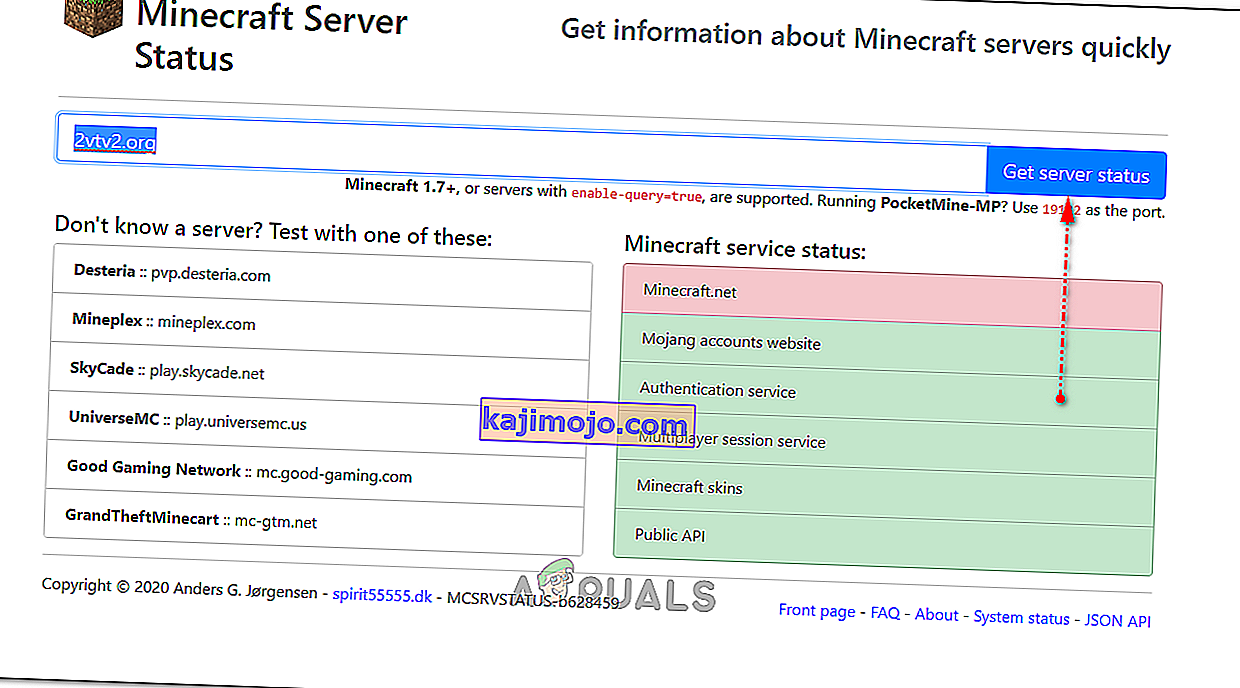Mēģinot izveidot savienojumu ar serveri, spēlējot Minecraft, parādās kļūda “ Servera savienojums noildza ”. Problēma jāanalizē no resursdatora. Tas nozīmē, ka šo problēmu var novērst, kad kļūda parādās jūsu serverī.

Saistībā ar problēmu jūs varat darīt dažas dažādas lietas, un lietotāji ir palīdzējuši, publicējot metodes, kuras viņi ir izmantojuši, lai veiksmīgi atrisinātu problēmu. Pārbaudiet tos zemāk un pārliecinieties, ka uzmanīgi sekojat instrukcijām!
Kas izraisa Minecraft servera savienojuma taimauta kļūdu sistēmā Windows?
Šai problēmai nav daudz atšķirīgu cēloņu, un tie visi ir saistīti ar vienu un to pašu sakni: kaut kas bloķē spēles pareizu piekļuvi internetam . Tas var būt antivīrusu rīks, kuru esat instalējis datorā, ugunsmūris vai maršrutētājs .
Jūsu pretvīrusu rīks var novērst pareizu piekļuvi internetam, ja tas neatpazīst Minecraft kā īstu programmu. Windows Defender ugunsmūris ir arī slavens ar to, ka bloķē oriģinālu lietotņu savienojumu ar internetu, taču problēma var būt arī pēc noklusējuma izmantotajā portā. Ports ir 25565, un to var bloķēt arī maršrutētājā, tas nozīmē, ka jums tas jāpārsūta.
1. risinājums: izmantojiet citu pretvīrusu rīku
Bezmaksas antivīrusu rīki var būt diezgan noderīgi, un viņi var paveikt savu darbu, aizsargājot jūsu datoru, bet dažreiz tie vienkārši nesader ar citām lietām jūsu datorā, un tie izraisa Minecraft nespēju pareizi izveidot savienojumu ar internetu. Apsveriet iespēju nomainīt antivīrusu, ja tas rada šo problēmu, kamēr tas ir ieslēgts.
- Noklikšķiniet uz izvēlnes Sākt un , meklējot to, atveriet Vadības paneli . Varat arī noklikšķināt uz zobrata ikonas, lai atvērtu iestatījumus, ja izmantojat Windows 10.
- Vadības panelī augšējā labajā stūrī atlasiet Skatīt kā - kategoriju un sadaļā Programmas noklikšķiniet uz Atinstalēt programmu.

- Ja izmantojat lietotni Iestatījumi, noklikšķinot uz Lietotnes , nekavējoties jāatver visu datorā instalēto programmu saraksts.
- Vadības panelī vai iestatījumos atrodiet pretvīrusu rīku un noklikšķiniet uz Atinstalēt .
- Atveras tā atinstalēšanas vednis, tāpēc izpildiet norādījumus, lai to atinstalētu.

- Noklikšķiniet uz Pabeigt, kad atinstalētājs ir pabeidzis procesu, un restartējiet datoru, lai redzētu, vai joprojām parādās kļūdas. Pārliecinieties, ka esat izvēlējies labāku antivīrusu opciju . Pārbaudiet, vai, mēģinot izveidot savienojumu ar jūsu serveri, citiem spēlētājiem parādās kļūda Minecraft “Servera savienojums noildza”!
2. risinājums: pārsūtiet 25565 portu savā ugunsmūrī
Šīs porcijas ir jāatver servera datorā, lai visa spēle darbotos pareizi. Tas jādara Windows ugunsmūrī, tāpēc pārliecinieties, ka veicat tālāk norādītās darbības, lai ļautu šim portam piekļūt un atrisinātu problēmu.
- Pārejiet uz vadības paneli , meklējot to izvēlnē Sākt un noklikšķiniet uz Sistēma un drošība >> Windows ugunsmūris . Varat arī pārslēgt skatu uz lielām vai mazām ikonām un uzreiz noklikšķināt uz Windows ugunsmūra.

- Atlasiet opcijas Papildu iestatījumi un iezīmējiet ienākošo kārtulu ekrāna kreisajā sadaļā.
- Ar peles labo pogu noklikšķiniet uz ienākošo kārtulu un noklikšķiniet uz Jauns noteikums . Sadaļā Kārtulas tips atlasiet Ports. Pirmajā radiopogu komplektā atlasiet TCP vai UDP (atkarībā no tā, kurās ostās strādājat) un pārslēdziet otro radiopogu uz “ Specific local ports . Lai novērstu Minecraft servera problēmu, jums būs jānorāda ports 25565 gan TCP, gan UDP.
- Nākamajā logā atlasiet pogu Atļaut savienojumu un noklikšķiniet uz Tālāk .

- Atlasiet tīkla veidu, kad vēlaties lietot šo kārtulu. Ja diezgan bieži pārslēdzaties no viena tīkla savienojuma uz citu, pirms noklikšķināšanas uz Tālāk ir ieteicams pārbaudīt visas opcijas.
- Piešķiriet kārtulai kaut ko tādu, kas jums ir jēga, un noklikšķiniet uz Pabeigt. Pārliecinieties, ka atkārtojat tās pašas darbības izejošajiem noteikumiem (2. darbībā izvēlieties Izejošās kārtulas). Pārbaudiet, vai, mēģinot izveidot savienojumu ar jūsu serveri, citiem spēlētājiem parādās kļūda Minecraft “Servera savienojums noildza”!
3. risinājums: Pārsūtīt portu maršrutētājā
Ja izveidojat savienojumu ar internetu, izmantojot Wi-Fi, jums jāpārliecinās, vai ports 25565 maršrutētājā netiek izmantots kam citam. Lai to izdarītu, datoram jāpiešķir statisks IP un jānosūta ports uz datoru. Tas aizņems kādu laiku, bet tas ir labākais veids, kā atrisināt problēmu, ja viss iepriekš minētais nav izdevies! Rūpīgi izpildiet tālāk norādītās darbības!
- Pārliecinieties, vai esat atvēris komandu uzvednes logu, izvēlnē Sākt meklējot “ cmd ” vai “ Komandu uzvedne ”.

- Ievadiet komandu, kas tiks parādīta zemāk, un ritiniet uz leju tīkla adaptera virzienā, kas atbilst jūsu izmantotajam savienojumam. Ņem vērā noklusējuma vārteju , apakštīkla masku , MAC un DNS
ipconfig / all

- Pēc tam izmantojiet Windows + R taustiņu kombināciju, kurai nekavējoties jāatver dialoglodziņš Palaist, kur jāievada ' ncpa. cpl 'joslā un pieskarieties Labi, lai vadības panelī atvērtu vienumu Interneta savienojuma iestatījumi .
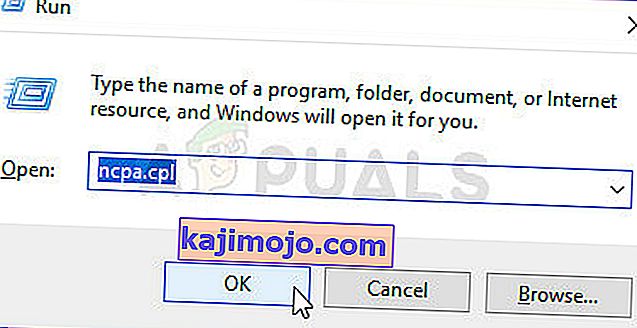
- Ar peles labo pogu noklikšķiniet uz aktīvā tīkla adaptera un sarakstā noklikšķiniet uz Rekvizīti Atrodiet vienumu Interneta protokola versija 4 (TCP / IPv4) . Pieskarieties tam, lai to atlasītu, un noklikšķiniet uz pogas Rekvizīti zemāk.

- Palieciet cilnē Vispārīgi un logā Rekvizīti pārslēdziet radiopogu uz “ Lietot šīs DNS servera adreses ” un attiecīgi izmantojiet 8.8.8 un 8.8.4.4 . Pārslēdzieties uz “ Izmantot šo IP adresi ” un izmantojiet to pašu numuru kā noklusējuma vārteja, kuru esat pieņēmis zināšanai, bet nomainiet pēdējo ciparu pēc pēdējā punkta, lai kaut kas cits. Aizpildiet citu informāciju tāpat, kā esat pieņēmis zināšanai.

Ir pienācis laiks pieteikties savā maršrutētājā un atļaut dažas ostas.
- Atveriet vēlamo tīmekļa pārlūkprogrammu , adreses joslā ierakstiet noklusējuma vārtejas numuru (IP adresi) un nospiediet taustiņu Enter . Ievadiet lietotājvārdu un paroli. Tam jābūt pieejamam tiešsaistē.

- Pirmkārt, atrodiet iestatījumu Iespējot manuālo piešķiršanu un noklikšķiniet uz pogas blakus Jā . Atrodiet logu, kas ļauj ievadīt izvēlēto MAC adresi un IP adresi , tāpēc ierakstiet visu, kas savākts iepriekšējās darbībās attiecīgajam datoram.

- Kad esat to izdarījis, noklikšķiniet uz opcijas Pievienot un tagad maršrutētājam esat pievienojis konsoles IP adresi.
- Atrodiet sadaļu Portu pārsūtīšana, kamēr joprojām esat pieteicies maršrutētāja saskarnē. Katrs maršrutētājs tam nodrošinās dažādas darbības.
- Sadaļā Sākt un Beigt ievadiet portu diapazonu, kuru vēlaties atvērt, vai izmantojiet atsevišķas ostas iekšējai un ārējai datplūsmai. Īpaši attiecībā uz Minecraft serveriem , vienīgā osta jums ir nepieciešams, lai uz priekšu, ir 25565. Pārliecinieties, ka jūs pievienot to gan TCP un UDP!
- Ievadiet statisko IP adresi, jūs izveidojāt savā datorā ar minētajām darbībām, un pārliecinieties, ka jūs noklikšķiniet uz Iespējot opciju, ja tā ir pieejama.

- Noklikšķiniet uz pogas Saglabāt vai Lietot un noteikti restartējiet gan maršrutētāju, gan datoru, lai pilnībā piemērotu šīs izmaiņas. Pārbaudiet, vai servera taimauta problēmas joprojām pastāv visiem, kas mēģināja pievienoties jūsu serverim!
4. risinājums: izmantojot dažādu Minecraft versiju
Minecraft parasti saņem atjauninājumus, lai novērstu noteiktas kļūdas un kļūmes, taču dažreiz daži jaunie atjauninātie versijas netiek atbalstīti, atrodoties ceļā. Tāpēc šajā solī mēs izmantosim citu Minecraft versiju, lai iekļūtu serverī. Par to:
- Atveriet Minecraft palaidēju un noklikšķiniet uz pogas “Instalācijas” .
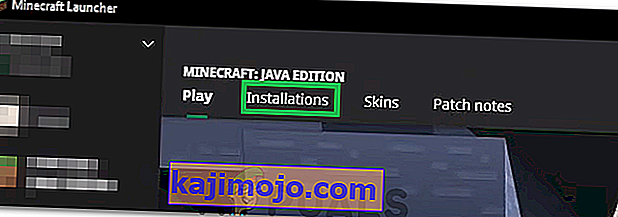
- Atlasiet opciju “Jauns” un noklikšķiniet uz nolaižamās izvēlnes “Versija” .
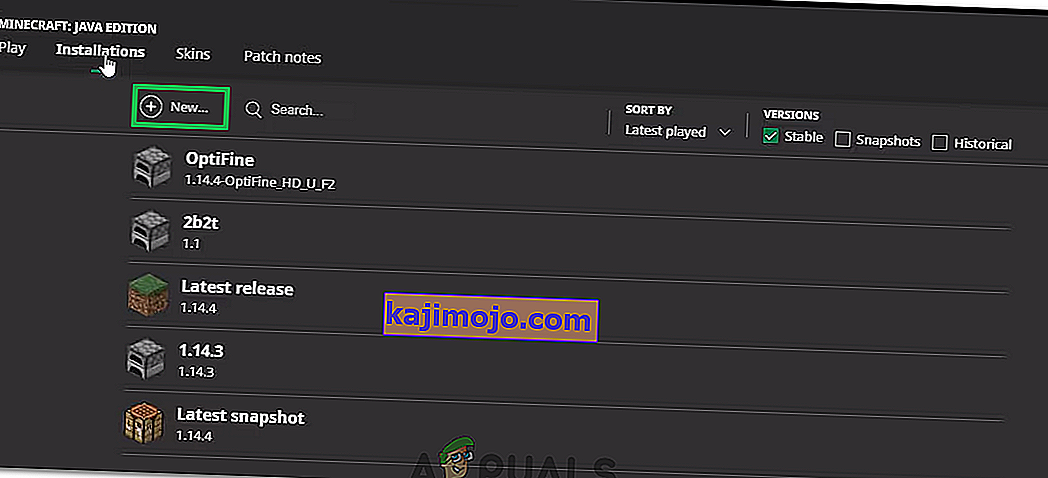
- Šeit atlasiet jebkuru citu spēles versiju, izņemot pašreizējo, un noklikšķiniet uz “Izveidot”.
- Tagad tiks sākta šīs versijas lejupielāde, un tā tiks pievienota instalēšanas izvēlnei.
- Tagad varat izvēlēties šo versiju un mēģināt iekļūt vēlamajā serverī.
- Pārbaudiet, vai tas novērš problēmu.
5. risinājums: pārbaudiet servera statusu
Dažos gadījumos problēma var būt serverī, nevis spēlē vai DNS. Tāpēc šajā solī mēs pārbaudīsim servera statusu un pēc tam pārbaudīsim, vai tas darbojas un darbojas. Lai to izdarītu:
- Noklikšķiniet šeit, lai pārietu uz servera pārbaudes vietni.
- Ierakstiet serveru IP un noklikšķiniet uz “Get Server Status”.
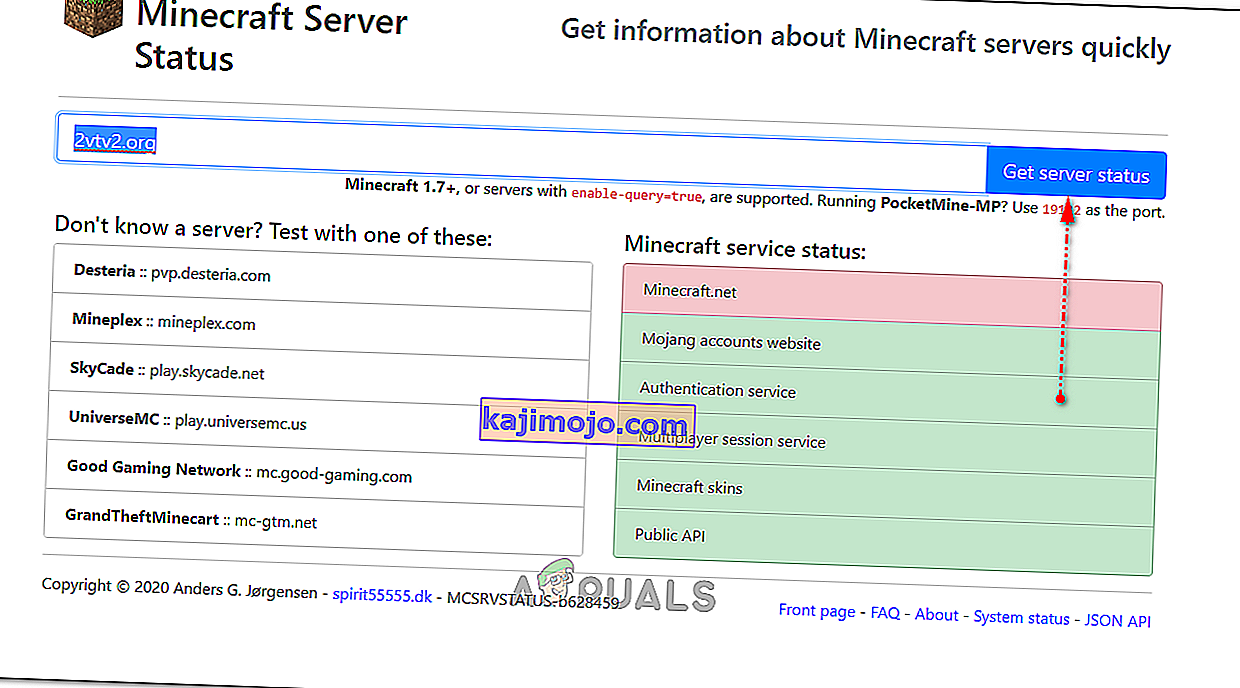
- Pārbaudiet, vai serveris darbojas.
6. risinājums: komandu izmantošana
Dažos gadījumos var būt problēmas, kad spēļu serveri bloķē interneta savienojumu vai IP. Tāpēc šajā solī mēs izmantosim dažas komandas, lai atiestatītu interneta savienojumu. Lai to izdarītu:
- Nospiediet “Windows” + “ R ”, lai atvērtu komandu uzvedni.
- Ierakstiet “cmd” un nospiediet “Shift” + “Ctrl” + “Enter”, lai nodrošinātu administratīvās privilēģijas.

- Pa vienai ierakstiet šīs komandas un pēc katras nospiediet “Enter” .
ipconfig / atbrīvot ipconfig / flushdns ipconfig / atjaunot netsh int ip netsh int ip set dns netsh winsock reset
- Lai dažas izmaiņas stātos spēkā, restartējiet datoru un pārbaudiet, vai problēma joprojām pastāv.
7. risinājums: atļaušana caur ugunsmūri
Dažās situācijās Java platforma var tikt bloķēta Windows ugunsmūrī, kas, iespējams, kavē savienojuma izveidi. It īpaši, ja jūs spēlējat privātā serverī, pasakiet servera administratoram, lai viņš veic šīs darbības arī savā datorā, kurā mitina serveri.
- Nospiediet “Windows” + “R”, lai atvērtu uzvedni Run.
- Ierakstiet “Control” un nospiediet “Enter”, lai atvērtu vadības paneli.

- Noklikšķiniet uz opcijas “Sistēma un drošība” un atlasiet pogu “Windows Defender Firewall” .
- Kreisajā rūtī atlasiet pogu “ Atļaut lietotni, izmantojot ugunsmūri ” un atlasiet opciju “Mainīt iestatījumus” .

- Ritiniet uz leju un pārbaudiet gan publisko, gan privāto Java Platform SE Binary.
- Noklikšķiniet uz Lietot, lai saglabātu izmaiņas, un pārbaudiet, vai problēma joprojām pastāv.
8. risinājums: izmantojiet VPN
Dažos gadījumos jūsu interneta pakalpojumu sniedzējs, iespējams, ir iekļāvis melnajā sarakstā dažas adresētas vietnes / IP, kuru dēļ šī problēma var tikt izraisīta. Tādēļ ir ieteicams izmantot VPN, lai izveidotu savienojumu ar serveri un pirms spēles sākšanas noteikti iespējojiet savienojumu. Varat apskatīt virkni spēļu VPN, līdz uzzināt, kas jums vislabāk darbojas.